Messenger nie może otworzyć załącznika lub linku? Oto co robić

Messenger nie może otworzyć załącznika lub linku? Dowiedz się, jak rozwiązać ten problem dzięki sprawdzonym krokom i wskazówkom.
Google Chat zastępuje Google Hangouts zarówno na Androidzie, jak i w Internecie i zgodnie z oczekiwaniami, nowa usługa jest bardzo podobna do swojego poprzednika. Niestety nie wydaje się tak niezawodny jak Hangouts, ponieważ niektórzy użytkownicy mieli problemy z Google Chat od samego początku. Błąd „Nie można połączyć się z czatem” w Czacie Google wydaje się dość widoczny w internecie, gdzie użytkownicy nie mogą wysyłać wiadomości. Mamy dla Ciebie kilka sugestii, jak rozwiązać ten problem, które znajdziesz poniżej.
Spis treści:
Dlaczego Czat Google mówi Nie można połączyć się z Czatem?
1. Sprawdź sieć
Sam monit wskazuje na problemy z połączeniem, więc zanim zrobisz cokolwiek innego, musisz sprawdzić kilka rzeczy związanych z połączeniem. Najpierw upewnij się, że masz połączenie ze stabilną siecią Wi-Fi. Dotyczy to nie tylko ciebie, ale także drugiej strony.
Wymuś zamknięcie aplikacji lub zamknij stronę w przeglądarce, otwórz ją ponownie i spróbuj wysłać wiadomości. Jeśli to nie pomoże, uruchom ponownie smartfon lub komputer i spróbuj ponownie.
2. Usuń lokalne dane z aplikacji lub przeglądarki i sprawdź uprawnienia
Inną rzeczą, którą możesz spróbować, jest zresetowanie aplikacji lub klienta internetowego poprzez wyczyszczenie danych z pamięci podręcznej. Wyjaśniliśmy już, jak wyczyścić pamięć podręczną dla określonej witryny, tutaj . To, co chcesz zrobić, to kliknąć kłódkę na pasku adresu (pasek Omni) i otworzyć Ustawienia witryny. Wyczyść wszystkie dane, zamknij przeglądarkę i sprawdź, czy Czaty Google działają lub czy nadal pojawia się komunikat o błędzie Nie można połączyć się z czatem. Ponadto upewnij się, że Czat Google ma wszystkie uprawnienia przeglądarki i wyłącz rozszerzenia.
Z drugiej strony na Androidzie możesz wyczyścić lokalne dane z Google Chat lub aplikacji Gmail (jeśli tam zaczynasz czaty). Oto jak wyczyścić dane z aplikacji Google Chat na Androida:
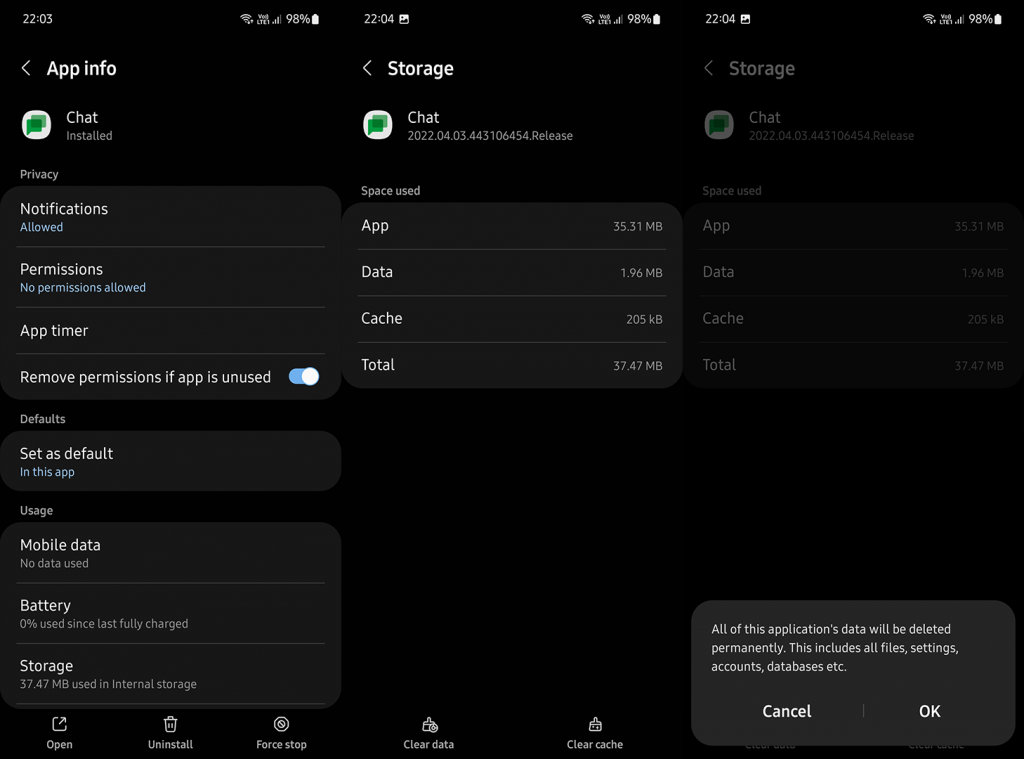
3. Usuń i ponownie dodaj swoje konto Google
Na koniec jedyne, co przychodzi mi do głowy, to usunięcie i dodanie konta Google. Po ponownym dodaniu konta czat powinien zacząć się łączyć i powinieneś być w stanie wymieniać wiadomości. Co więcej, możesz użyć trybu incognito, aby zalogować się bez usuwania konta i sprawdzić ulepszenia. Możesz otworzyć nowe okno incognito z menu z trzema kropkami.
Na Androidzie otwórz Ustawienia > Konta > Zarządzaj kontami i usuń/usuń swoje konto. Uruchom ponownie urządzenie i ponownie dodaj konto. Jeśli nadal masz problemy z Google Chat na Androida, zgłoś problem do Google Chat z aplikacji w menu hamburgera > Pomoc i opinie.
Dziękujemy za przeczytanie i nie zapomnij podzielić się alternatywnymi rozwiązaniami, które zadziałały dla Ciebie, ale nie znalazły się na liście. Możesz to zrobić w sekcji komentarzy poniżej.
Messenger nie może otworzyć załącznika lub linku? Dowiedz się, jak rozwiązać ten problem dzięki sprawdzonym krokom i wskazówkom.
Dowiedz się, jak szybko stworzyć grupę kontaktów w Outlook, aby efektywnie zarządzać swoimi wiadomościami e-mail. Oszczędzaj czas z naszą szczegółową instrukcją.
Dowiedz się, jak rozwiązać problem z błędem 740 żądana operacja wymaga podniesienia Windows 10 problemów z rozwiązaniami przedstawionymi w tym artykule.
Jeśli chcesz mieć większą kontrolę nad tym, które witryny próbują uzyskać dostęp na Twoim komputerze, oto jak skutecznie zarządzać uprawnieniami witryny w Microsoft Edge.
Poznaj najlepsze emulatory PS4 na PC, które pozwolą Ci grać w gry na konsole PlayStation 4 za darmo na komputerach z Windows.
Odkryj możliwe rozwiązania, aby naprawić błąd wyjątku nieznanego oprogramowania (0xe0434352) w systemie Windows 10 i 11 podany tutaj…
Jak usunąć animacje z prezentacji PowerPoint, aby dostosować ją do profesjonalnych standardów. Oto przydatne wskazówki.
Radzenie sobie z Wicked Whims, które nie działają w Sims 4. Wypróbuj 6 skutecznych rozwiązań, takich jak aktualizacja modów i więcej.
Odkryj jak naprawić problem z kontrolerem PS4, który się nie ładuje. Sprawdź 8 prostych rozwiązań, w tym testy kabli, portów oraz reset kontrolera.
Dowiedz się, jak naprawić Operacja nie zakończyła się pomyślnie, ponieważ plik zawiera wirusa Windows 11/10 i nie można otworzyć żadnego pliku…

![[NAPRAWIONO] Błąd 740 Żądana operacja wymaga podwyższenia systemu Windows 10 [NAPRAWIONO] Błąd 740 Żądana operacja wymaga podwyższenia systemu Windows 10](https://luckytemplates.com/resources1/images2/image-2122-0408150409645.png)





![Napraw kontroler PS4 nie ładuje się [8 łatwych ROZWIĄZAŃ] Napraw kontroler PS4 nie ładuje się [8 łatwych ROZWIĄZAŃ]](https://luckytemplates.com/resources1/images2/image-9090-0408151104363.jpg)
![Operacja nie została zakończona pomyślnie, ponieważ plik zawiera wirusa [NAPRAWIONO] Operacja nie została zakończona pomyślnie, ponieważ plik zawiera wirusa [NAPRAWIONO]](https://luckytemplates.com/resources1/images2/image-4833-0408151158929.png)